Naprawa SFC nie powiodła się, a DISM pokazuje błąd 0x800f081f w systemie Windows 10
Jeden z naszych czytelników miał problem na forum, na którym zgłosił dwa błędy, DISM (Błąd 0x800f081f)(DISM (Error 0x800f081f)) i SFC (Nie udało się naprawić)(SFC (Failed to Repair)) w systemie Windows 10(Windows 10) . W tym poście proponujemy sposoby rozwiązania problemu.
DISM nie powiodło się z błędem: 0x800f081f
The source files could not be found. Use the “Source” option to specify the location of the files that are required to restore the feature. For more information on specifying a source location.
SFC kończy się niepowodzeniem z:
“Windows Resource Protection found corrupt files but was unable to fix some of them. Details are included in the CBS.Log located at windir\Logs\CBS\CBS.log. For example C:\Windows\Logs\CBS\CBS.log. Note that logging is currently not supported in offline servicing scenarios.”
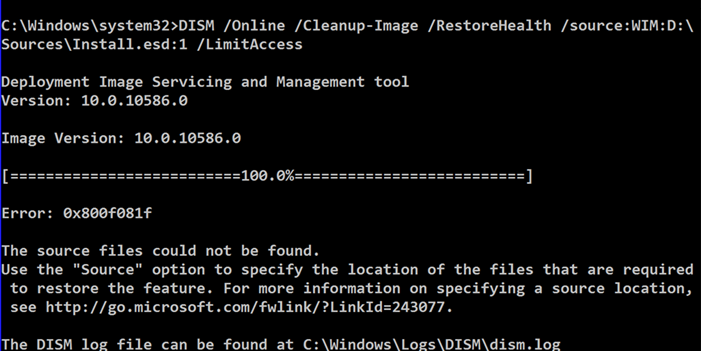
SFC nie udało się naprawić(Repair) i błąd DISM 0x800f081f
Błąd DISM — 0x800f081f — występuje z powodu niezgodności wersji między kompilacją ISO i Windows 10 . Więc to naprawia, będziesz musiał pobrać tę samą wersję ISO ze strony internetowej Microsoft(Microsoft Website) . To powiedziawszy, ponieważ Microsoft nie pozwala na pobranie starszej wersji systemu Windows 10 ISO , możesz mieć dwie opcje. Możesz zaktualizować system Windows do najnowszej wersji lub użyć tego narzędzia, aby pobrać dokładną wersję zgodnie z potrzebami.(tool to download the exact version as per your need.)
To powiedziawszy, jeśli ktoś zasugerował ci pobranie programu aktualizacji Tech Bench(Tech Bench Upgrade Program) , jego nazwa została zmieniona na stronę ISO systemu Windows 10

Przechodząc do „ SFC nie udało się naprawić błędu”, nie ma naprawionego rozwiązania, ale przeglądanie plików dziennika w lokalizacji C:WindowsLogsCBSmoże pomóc.
Logfile SBS.log(Logfile SBS.log) zawiera listę uszkodzonych plików. W takim przypadku zapoznaj się z naszym szczegółowym przewodnikiem, w jaki sposób możesz użyć polecenia usunięcia, aby zastąpić uszkodzony plik,(use the takedown command to replace the corrupt file) a następnie rozwiązać problem.
To powiedziawszy, jeśli nic innego nie działa, a błąd jest niepokojący w stopniu, który nie pozwala na normalną pracę, sugerujemy zresetowanie komputera z systemem Windows 10(reset Windows 10 PC) .
Related posts
Błędy DISM 87, 112, 11, 50, 2, 3, 87,1726, 1392, 1393, 1910 itd.
DISM kończy się niepowodzeniem z błędem 112, gdy kompresja NTFS jest włączona w WinPE 10
DISM Error 1009 — Baza danych rejestru konfiguracji jest uszkodzona
System Windows nie może zweryfikować podpisu cyfrowego (kod 52)
Napraw Archiwum jest w nieznanym formacie lub ma uszkodzony błąd
Błąd identyfikatora zdarzenia 158 — identyczne przypisanie identyfikatorów GUID dysków w systemie Windows 10
Napraw błąd aplikacji Explorer.exe w systemie Windows 11/10
Napraw błąd identyfikatora zdarzenia 7031 lub 7034, gdy użytkownik wylogowuje się z komputera z systemem Windows 10
Nie znaleziono pliku Hid.dll lub brak błędu w systemie Windows 10
Napraw błąd ładowania aplikacji 5:0000065434 w systemie Windows 10
Coś poszło nie tak, Wyłącz oprogramowanie antywirusowe, 0x8007045d
Napraw błąd 0xC00D3E8E, właściwość jest tylko do odczytu w systemie Windows 11/10
Błąd wykonania 429, komponent ActiveX nie może utworzyć obiektu
Plik install.wim jest za duży dla docelowego systemu plików
Napraw Nie udało się załadować błędu steamui.dll w systemie Windows 11/10
Napraw błąd logowania do sklepu Microsoft Store 0x801901f4 w systemie Windows 11/10
Napraw Bdeunlock.exe zły obraz, błąd systemu lub błędy braku odpowiedzi
Nie można zaktualizować tego komputera do systemu Windows 10 z powodu parzystości przestrzeni dyskowych
Jak naprawić problem kolizji podpisów dysku w systemie Windows 11/10?
Napraw błąd Logitech Setpoint Runtime w systemie Windows 10
